 电脑里的数据怎么备份?分享七个较为关键的执行方法
电脑里的数据怎么备份?分享七个较为关键的执行方法
在当今数字化的时代,电脑中的数据变得越来越重要,无论是工作文件、照片、视频还是一些比较重要的个人资料,一旦丢失都可能带来巨大的损失。因此,在平时如果能够学会如何备份电脑里的数据是至关重要的。那么,电脑里的数据怎么备份呢?对于这个问题您无需担心,下面就来分享七个较为关键的执行方法,一起来看下吧。

方法1、使用外部硬盘
当前,使用外接硬盘作为备份手段,整体来说操作是较为简便的,需要做的就是直接将硬盘通过USB接口与电脑相连。这样的方法既方便又通常拥有较大的存储空间,足以应对大量数据的备份任务。例如,它适合存放照片、视频等体积较大的文件。然而,这种备份方式依赖于实体介质,存在一定的损坏风险,比如受到撞击或跌落等情况,都有可能造成数据丢失。同时在使用外接硬盘进行数据备份之前,需先对硬盘进行分区和格式化处理,接着启动电脑上的自动备份功能,并设定好备份的时间点和内容。

方法2、使用专业软件
其次,您在执行电脑数据备份的操作时,市面上有很多优秀的备份软件,如 Windows 系统自带的备份和还原工具以及功能强大的“Disksync”等。目前这款软件都具有简单易用、功能强大的特点,可以满足不同用户的需求。在选择备份软件时,需要根据自己的实际情况进行选择,如备份的数据量、备份的频率、备份的目标等。
电脑数据备份的操作方法:首先,在电脑上下载“Disksync”软件后安装打开,如下图所示左边设置备份源。然后,在中间设置磁盘数据备份的操作方式,以及在右边设置数据的保存位置等。
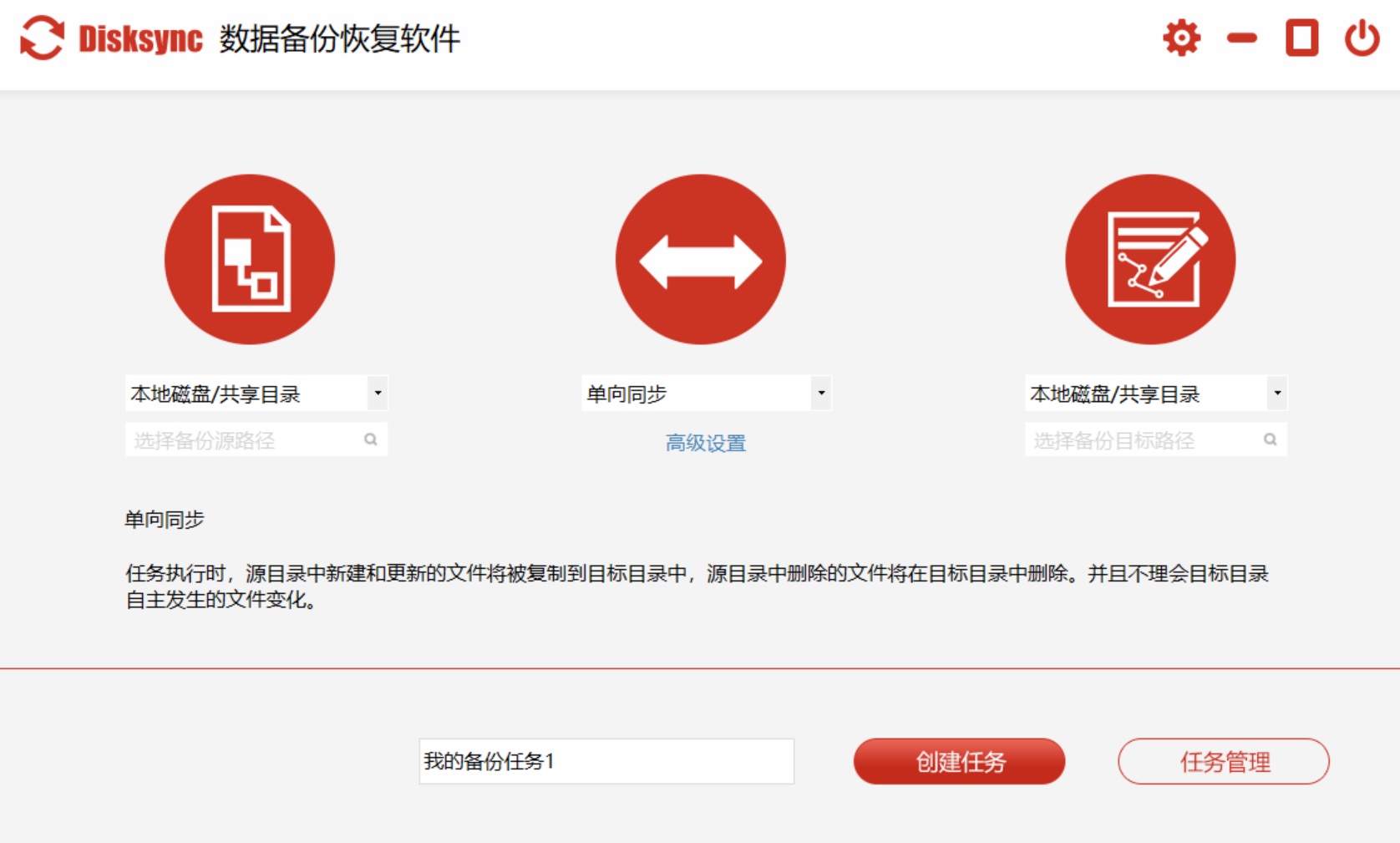
紧接着,创建成功后软件会自动跳转到任务管理页面。最后,在没有其它设置需求的前提之下,点击备份任务右边的“开始”图标即可。另外,在备份操作完成之后,也别急着将新建的任务删除掉。因为待后续再有备份的需求时,可以使用启用节省再次新建任务的时间。
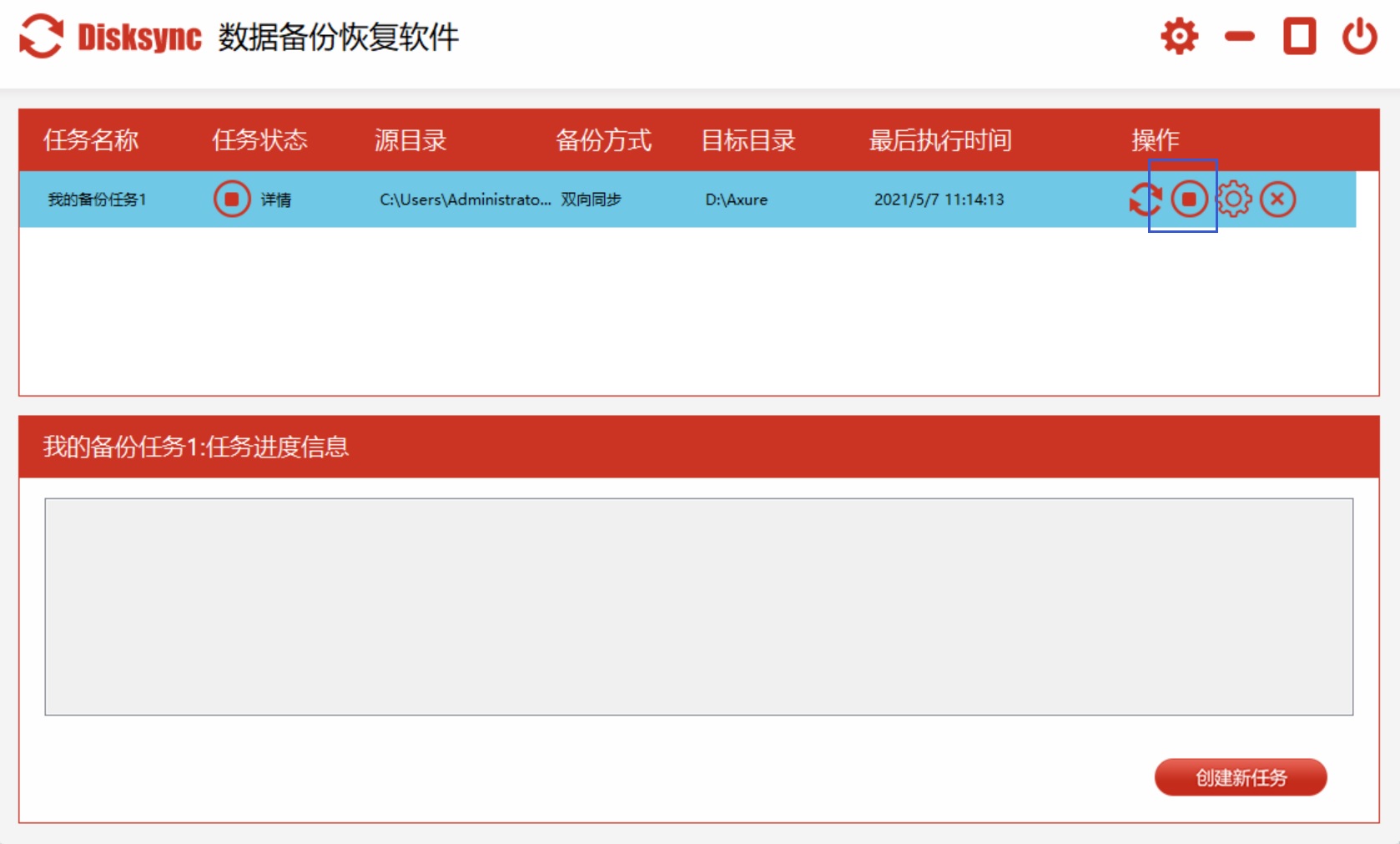
方法3、使用云端存储
现如今,云端存储是一种很受欢迎的备份手段,它不受场地限制。只要网络连接,用户就能随时查阅备份的资料。多数云存储服务还具备严密的安全措施,运用加密手段确保数据安全。比如百度云、腾讯云等,都是广为人知的云存储平台。用户可以根据自己的需求挑选合适的套餐。另外,云存储还能实现多设备同步,便于在多种设备上查看和使用数据。然而,云存储虽有其优势,但同样存在不足之处。首先,它对网络有较强的依赖性,一旦网络状况不佳,数据备份和恢复的速度就会受到影响。其次,许多云存储服务需要用户支付费用,长期使用下来,费用也会逐渐累积。

方法4、使用光盘刻录
接下来,对于一些老式用户来说,光盘刻录备份属于一种较为常见的方法。这种方式适用于保存那些不常变动且至关重要的信息,例如关键文件和历史档案等。刻录后的光盘能够长期保存,不会受到电子设备故障的干扰。然而,光盘的存储空间有限,一般只能存放几百兆到几GB的数据。此外,光盘很容易被刮伤或损坏,进而导致数据无法被读取。

方法5、使用系统功能
此外,现在多数操作系统都内置了备份工具,比如Windows的备份与还原功能。利用系统自带的备份工具,我们能够对整个系统或者特定文件和文件夹进行备份。这样的操作简便易行,非常适合初学者使用。而且,借助系统自带的备份功能,当系统遇到问题时,我们也能迅速恢复,确保电脑能够正常运作。然而,系统自带的备份功能可能会消耗较多系统资源,导致电脑在备份时的运行速度有所下降。
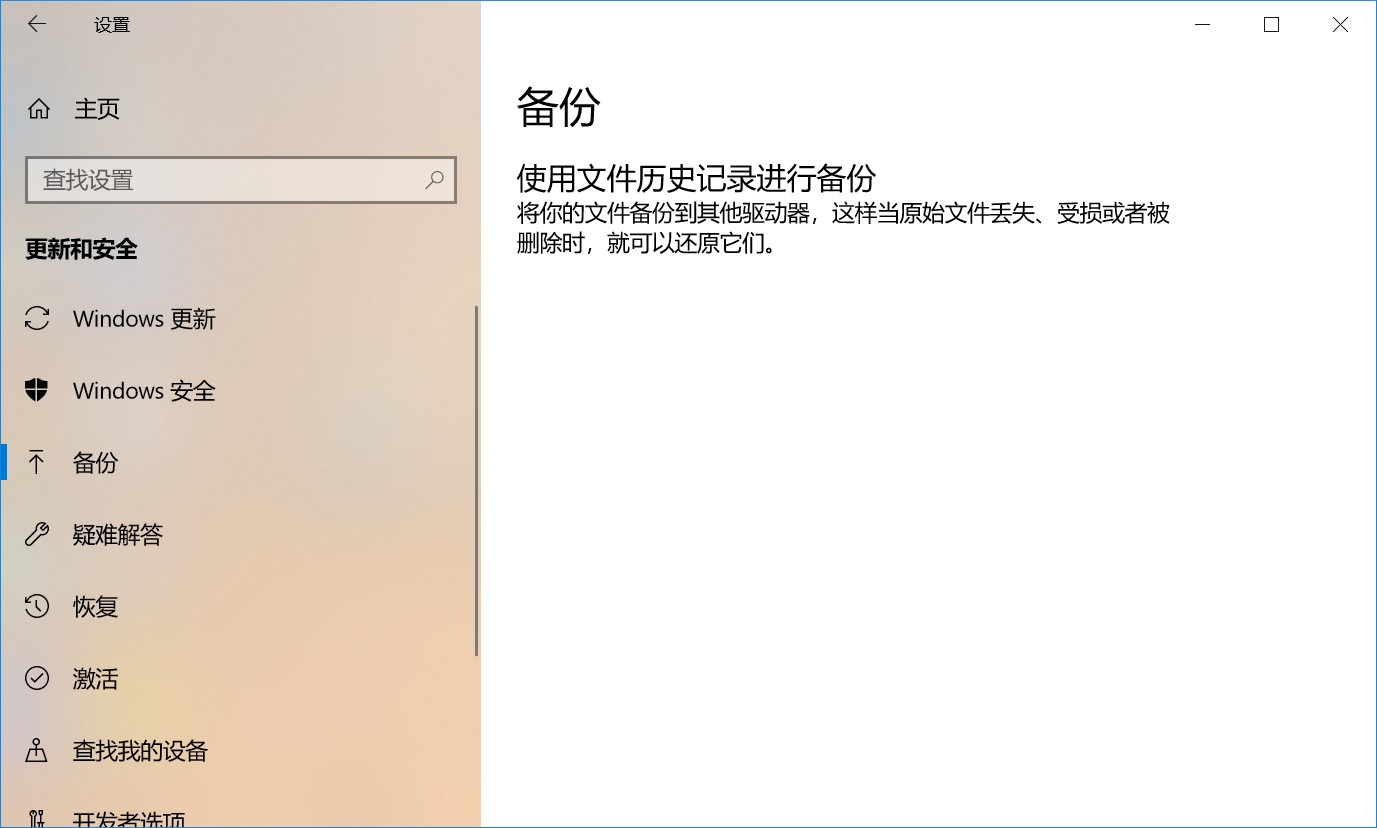
方法6、使用移动存储
如果当前需要备份的电脑数量不是特别多,那么像U盘这类移动存储工具体积轻巧、携带方便。能够随时接入不同电脑,用于数据的备份与传输。它特别适合保存一些临时的或数量不多的资料,比如工作文件和学习资料。然而,U盘的存储空间相对有限,通常只有几GB到几十GB。另外,U盘较易遗失或损坏,其数据的安全性也不是很高。在使用U盘进行数据备份的过程中,务必确保数据的实时更新。一旦将关键信息存入U盘,必须小心保存,以防遗失或损坏。

方法7、使用网络共享
除了上面分享的六个方法以外,在局域网内,我们可以通过网络共享功能来执行数据备份操作。首先,将一台电脑设定为共享文件夹的主机,然后其他电脑便能够通过网络连接到这个共享文件夹,并将数据存入其中。这样的做法既便于团队间的协作,也适合家庭中多台设备间的数据共享与备份。此外,局域网内的数据备份过程通常速度较快,且不会受到外部网络环境的限制。

最后提醒大家注意:在进行备份时,需要注意选择合适的备份时间。最好选择在电脑使用较少的时间段进行备份,如晚上或周末,这样可以避免备份过程中对电脑的正常使用造成影响。也需要注意备份数据的完整性和准确性,在备份完成后,最好对备份数据进行验证,确保备份数据的完整性和准确性。
同时,电脑里的数据备份是一项非常重要的工作,需要我们认真对待。通过选择合适的备份方式、备份软件和备份时间,定期对电脑里的数据进行备份,并采取一些其他措施来保护电脑里的数据,我们可以有效地避免数据丢失的风险,保障我们的工作和生活。温馨提示:如果您在使用Disksync这款软件的时候遇到问题,请及时与我们联系,祝您电脑里的数据备份操作成功。



